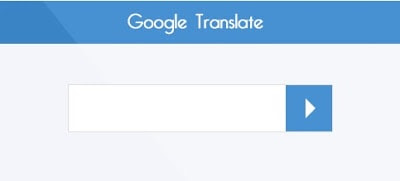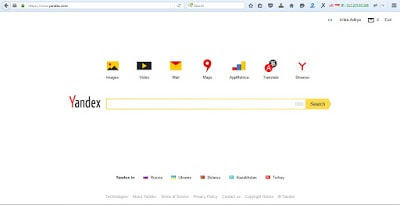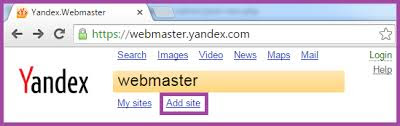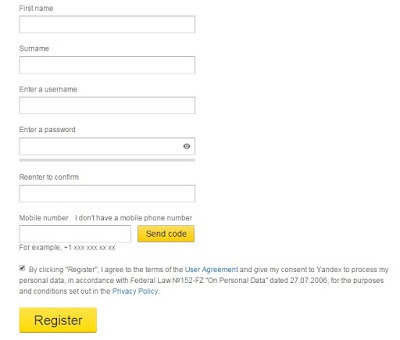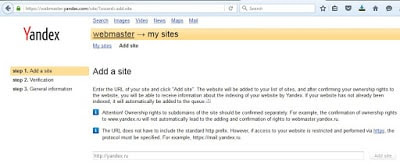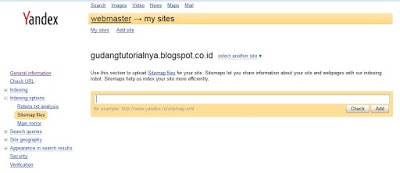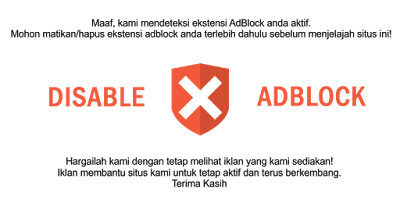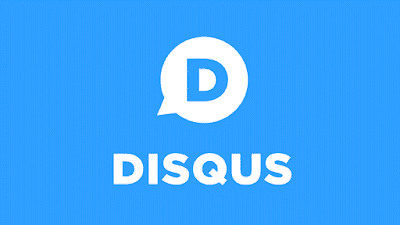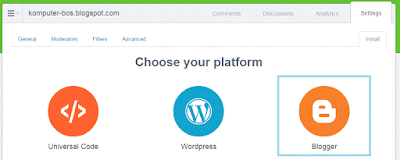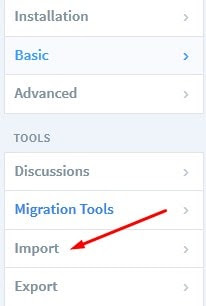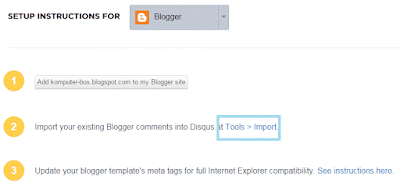Cara Membuat Tool CSS Minifier di Halaman Statis Blogger
Blogging HTML TutorialCara
Memasang Tool CSS Minifier di Halaman Statis Blogger - Pada Kesempatan
kali ini Gudang Tutorial Akan berbagi sebuah tool yang di gunakan untuk mengkompress CSS,
Dengan Sobat Mengkompress Code CSS yang ada di dalam template Sobat
maka secara otomatis blog sobat akan menjadi lebih ringan dan juga mempercepat loading blog
sobat , Bukan hanya itu saja blog sobat juga akan Semakin Seo Tentunya.
Dan tool ini juga akan membatu sobat yang hobinya memodifikasi template
Blogger. Script Tool ini Saya Dapat Dari Mba Arlina Fitriyani. Oke
Langsung saja berikut cara menambahkannya.
Pubhlish Postingan Dan lihat Hasilnya Sekian tutorial Cara Membuat Tool CSS Minifier di Halaman Statis Blogger.
 |
| Cara Membuat Tool CSS Minifier di Halaman Statis Blogger |
Cara Memasang Tool CSS Minifier di Halaman Statis Blogger
1.
Buka Blogger > Buat Postingan Baru Di Halaman Statis ( Laman >
Laman Baru ) > Kemudian Tambahkan Code Di Bawah ini di tab HTML (
Bukan Compose ).
<div id="cssminifier"> <style scoped="" type="text/css"> #cssminifier{background:#ecf0f1;position:relative;display:block;clear:both;border-radius:5px;padding:20px;border:1px solid rgba(0,0,0,0.05)} #cssminifier textarea{width:100%;height:240px;margin:0 auto;display:block;background-color:#fff;padding:20px;font:normal 13px 'Courier New',Monospace;border:0;box-shadow:inset 0 0 0 1px rgba(0,0,0,0.05);border-radius:5px 5px 0 0;resize:none} textarea:focus{background-color:#FFF;color:#303030} #cssminifier .box{margin:10px auto 30px;color:rgba(255,2255,255,.6);} #cssminifier .box p{margin:0 0 2px} #cssminifier button{cursor:pointer;} #cssminifier .col{width:48%;margin:0 auto 30px} #cssminifier .left{float:left;margin-left:1%} #cssminifier .right{float:right;margin-right:1%} #cssminifier .button-group{background:#2980b9;text-align:center;padding:20px 20px 40px 20px;margin:0;border-radius:0 0 5px 5px} #cssminifier button,#cssminifier button[disabled]:active{background:rgba(255,255,255,0.2);text-align:center;color:#fefefe;display:inline-block;padding:6px 12px;font-size:14px;font-weight:400;line-height:1.471;border-radius:4px;margin:0 5px;border:0;transition:all .1s} #cssminifier button:hover,#cssminifier button:active{background:#fff;color:#2980b9} #cssminifier button[disabled],#cssminifier button[disabled]:active{background:#fff;} #cssminifier .opt1,#cssminifier .opt2,#cssminifier .opt3,#cssminifier .opt4,#cssminifier .opt5{display:inline-block;margin:0 0 0 10px;vertical-align:middle;border:none;outline:none} #cssminifier br{display:none} </style> <span class="clear"></span> <textarea autofocus="" id="cssField" placeholder="Paste your CSS code here..." spellcheck="false"></textarea> <div class="button-group"> <div class="box"> <input class="opt1" id="stripAllComment" type="checkbox" /> <label for="stripAllComment">Strip all comments</label> <input class="opt2" id="superCompact" type="checkbox" /> <label for="superCompact">Super compact</label> <input class="opt3" id="betterIndentation" type="checkbox" /> <label for="betterIndentation">Keep indentation</label> <input checked="" class="opt4" id="keepLastComma" type="checkbox" /> <label for="keepLastComma">Remove the last semicolon</label> </div> <button onclick="compressCSS("cssField");">Compress CSS</button> <button onclick="clearField("cssField");">Clear Field</button> <button onclick="selectAll("cssField");">Select All</button> </div> <div class="clear"> </div> <script type="text/javascript"> function get(e){return document.getElementById(e)}function highlightCode(e){if(hc.checked){var a=e.innerHTML;a=a.replace(/\{([\s\S]+?)\}/g,function(e){return e.replace(/\'(.*?)\'/g,"<span class='st'>'$1'</span>").replace(/\"(.*?)\"/g,"<span class='st'>\"$1\"</span>").replace(/(\{|\n|;)?(.[^\{]*?):(.[^\{]*?)(;|\})/g,"$1<span class='pr'>$2</span>:<span class='vl'>$3</span>$4").replace(/<span class='pr'>\{/g,"{<span class='pr'>")}),a=a.replace(/<(.*?)('|")(.*?)('|")>/g,function(e){return e.replace(/'(.*?)'/g,"<span class='vl'>'$1'</span>").replace(/"(.*?)"/g,"<span class='vl'>\"$1\"</span>")}),a=a.replace(/\{([\s\S]+?)\}/g,function(e){return e.replace(/([\(\)\{\}\[\]\:\;\,]+)/g,"<span class='pn'>$1</span>").replace(/\!important/gi,"<span class='im'>!important</span>")}),a=a.replace(/\/\*([\w\W]+?)\*\//gm,"<span class='cm'>/*$1*/</span>"),e.innerHTML="<code>"+a+"</code>",hr.style.display="block",rt.style.display="block"}else hr.style.display="none",rt.style.display="none"}function compressCSS(e){var a=get(e),c=/@(media|-w|-m|-o|keyframes|page)(.*?)\{([\s\S]+?)?\}\}/gi,n=a.value,t=n.length;n=sa.checked||sc.checked?n.replace(/\/\*[\w\W]*?\*\//gm,""):n.replace(/(\n+)?(\/\*[\w\W]*?\*\/)(\n+)?/gm,"\n$2\n"),n=n.replace(/([\n\r\t\s ]+)?([\,\:\;\{\}]+?)([\n\r\t\s ]+)?/g,"$2"),n=sc.checked?n:n.replace(/\}(?!\})/g,"}\n"),n=bi.checked?n.replace(c,function(e){return e.replace(/\n+/g,"\n ")}):n.replace(c,function(e){return e.replace(/\n+/g,"")}),n=bi.checked&&!sc.checked?n.replace(/\}\}/g,"}\n}"):n,n=bi.checked&&!sc.checked?n.replace(/@(media|-w|-m|-o|keyframes)(.*?)\{/g,"@$1$2{\n "):n,n=cm.checked?n.replace(/;\}/g,"}"):n.replace(/\}/g,";}").replace(/;+\}/g,";}").replace(/\};\}/g,"}}"),n=n.replace(/\:0(px|em|pt)/gi,":0"),n=n.replace(/ 0(px|em|pt)/gi," 0"),n=n.replace(/\s+\!important/gi,"!important"),n=n.replace(/(^\n+|\n+$)/,""),a.value=n,hr.innerHTML="/* "+(t-n.length)+" of "+t+" unused characters has been removed. */\n"+n.replace(/</g,"<").replace(/>/g,">"),highlightCode(hr)}function clearField(e){var a=get(e);a.value="",a.focus()}function selectAll(e){get(e).focus(),get(e).select()}var hc=get("highlightCode"),sa=get("stripAllComment"),sc=get("superCompact"),cm=get("keepLastComma"),bi=get("betterIndentation"),bs=get("breakSelector"),tt=get("toTab"),to=get("tabOpt").getElementsByTagName("input"),sb=get("spaceBetween"),ip=get("inlineSingleProp"),rs=get("removeLastSemicolon"),il=get("inlineLayout"),si=get("singleBreak"),hr=get("highlightedResult"),rt=document.getElementsByTagName("h2")[1]; </script> </div>
Pubhlish Postingan Dan lihat Hasilnya Sekian tutorial Cara Membuat Tool CSS Minifier di Halaman Statis Blogger.